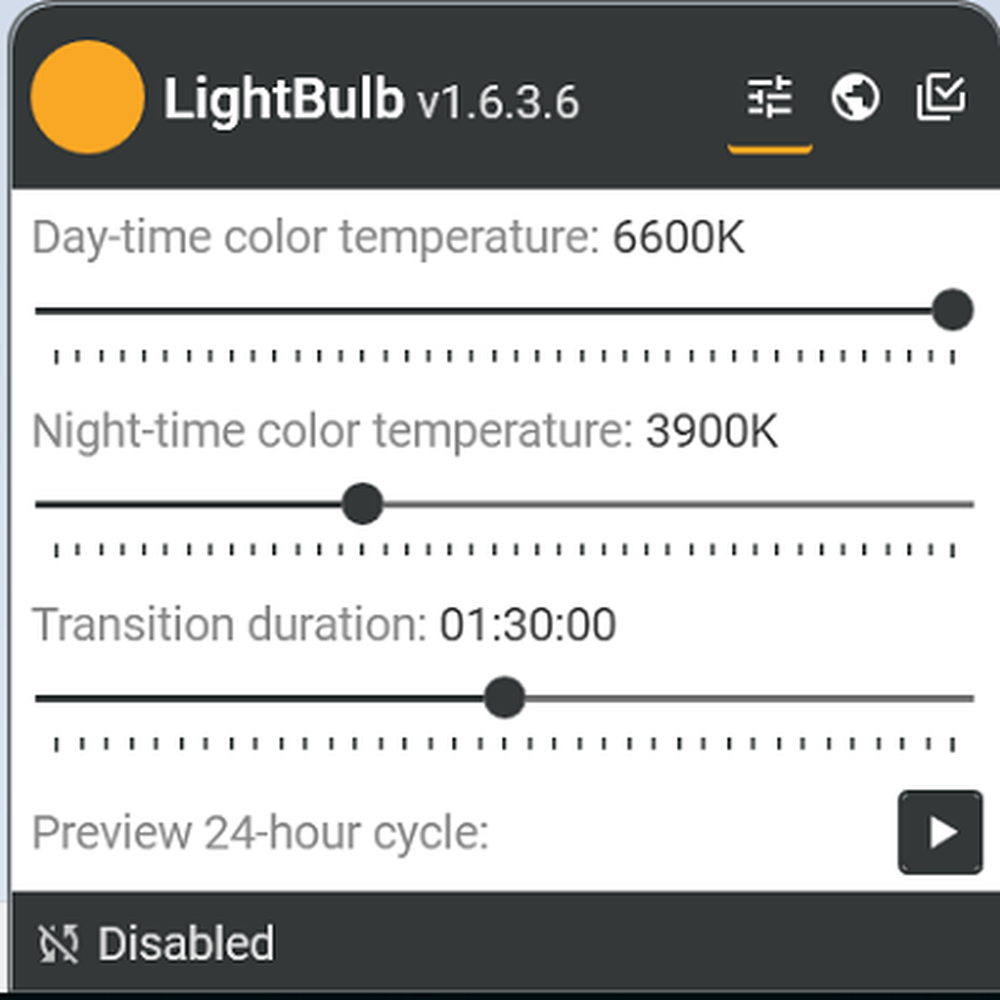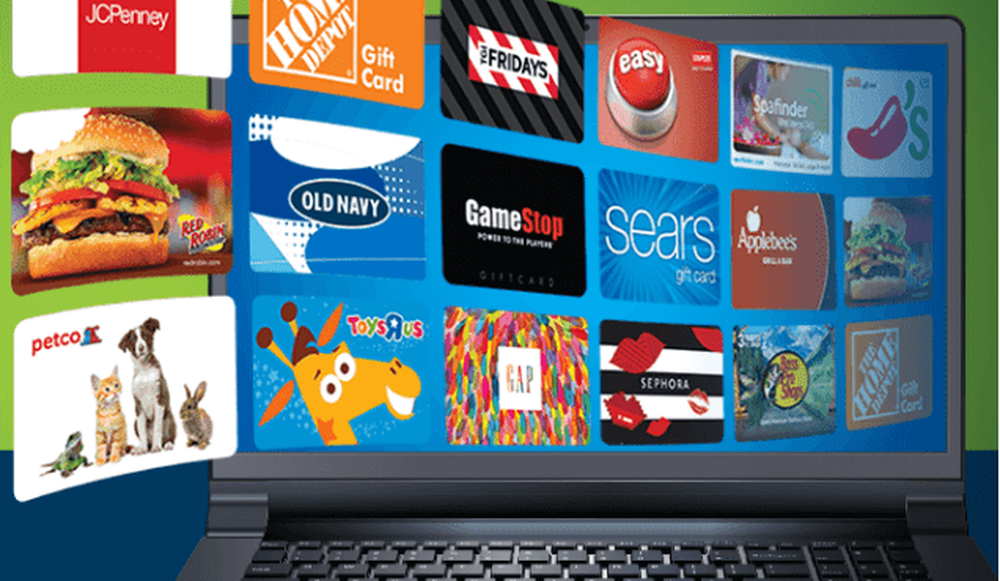Lifehack Adaugă imagini în Evenimentele Calendar Google pentru a atenua erorile Fat-finger
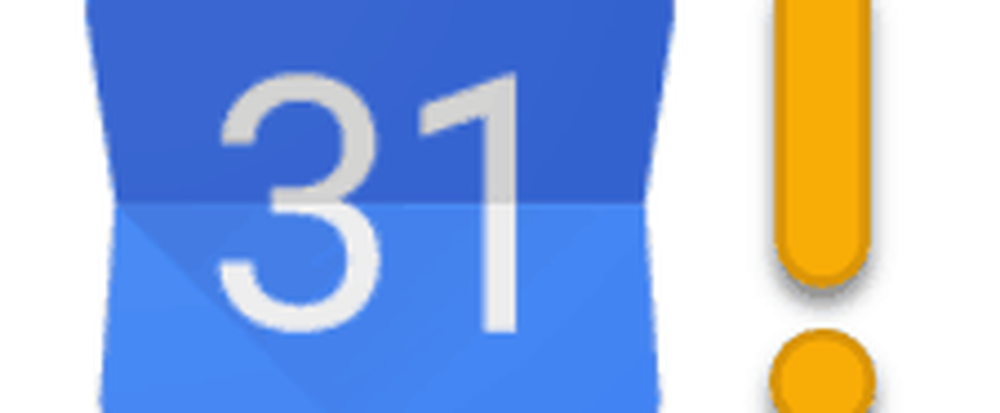
"Veniți voi?"
"Da?"
"Suntem gata să comandăm."
"... am crezut că a fost la ora 17:30".
- Nu, 5:00 PM.
Deci, verificăm frenetic calendarul.
Da, spune 17:30.
Conform calendarului, am avut dreptate la timp. Dar sa întâmplat așa că calendarul nostru a fost greșit.
Primul meu instinct a fost să-i dau vina pe un fel de gaură de vierme continuu în spațiu-timp. Poate că am intrat într-o realitate alternativă în care toate întâlnirile s-au schimbat cu o jumătate de oră mai devreme.
Dar cred că știu ce sa întâmplat cu adevărat.
De fiecare dată când primiți o invitație la hârtie, există o implicare ușoară în introducerea datelor, pe măsură ce convertiți invitația pentru hârtie în calendarul fără documente: Google Calendar, calendarul iCloud, calendarul Outlook sau orice altceva. Puneți în data și ora și apoi aruncați invitația de hârtie în coșul de gunoi. De ce să te deranjezi cu dezordinea?
Treceți două luni și apoi întârzii cu 15 minute. Sau poate mai rău, vă apar și nimeni nu este acolo deloc. Toate pentru că, în graba ta, ai lovit informațiile greșite în calendarul tău. Acest scenariu mi sa întâmplat de mai multe ori decât îmi permite să recunosc. Soluția evidentă este să vă luați timpul și să introduceți cu atenție și să verificați dublu informațiile introduse. Dar sunt destul de densă ca să-i dau și eu pe alții.
Deci, iată noua mea soluție: Faceți o imagine a invitației de hârtie și o atașați la evenimentul din calendarul digital. Este cel mai bun din ambele lumi. Această soluție este o parte a vârfului tehnic și o îmbunătățire a fluxului de lucru. Pentru mine, dacă nu am "gălăgia" ceva de genul unei întâlniri la fața locului, risc riscul uitării cu totul. Dar dacă încerc să-l conect în momentul în care sunt afară, risc riscul unei erori de introducere a datelor cu degetul de grăsime.
Lucrul ciudat cu această metodă constă în faptul că Google Calendar și aplicația Calendar iOS de stoc nu vă permit să atașați fotografii direct în aplicație. Dar ei te-au lăsat să vezi imagini în aplicație dacă le-ai adus acolo într-un alt mod.
Ce fac acum este ca fac o poză de invitație când o am.
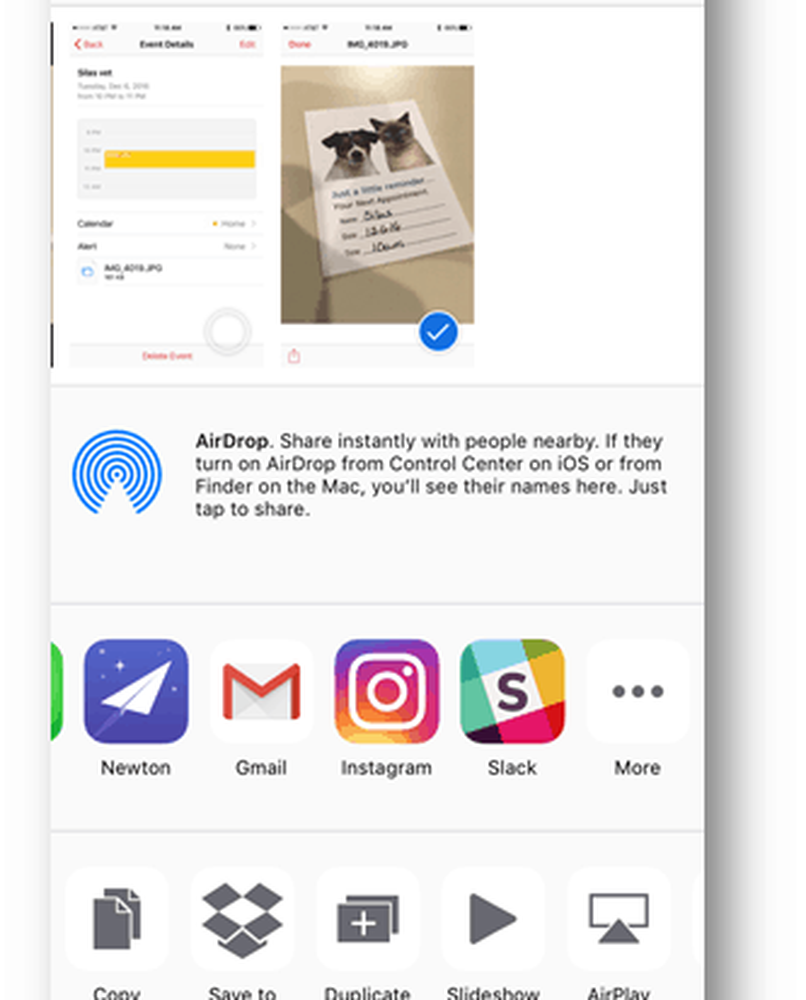
Și apoi îmi trimit un e-mail cu un subiect descriptiv.
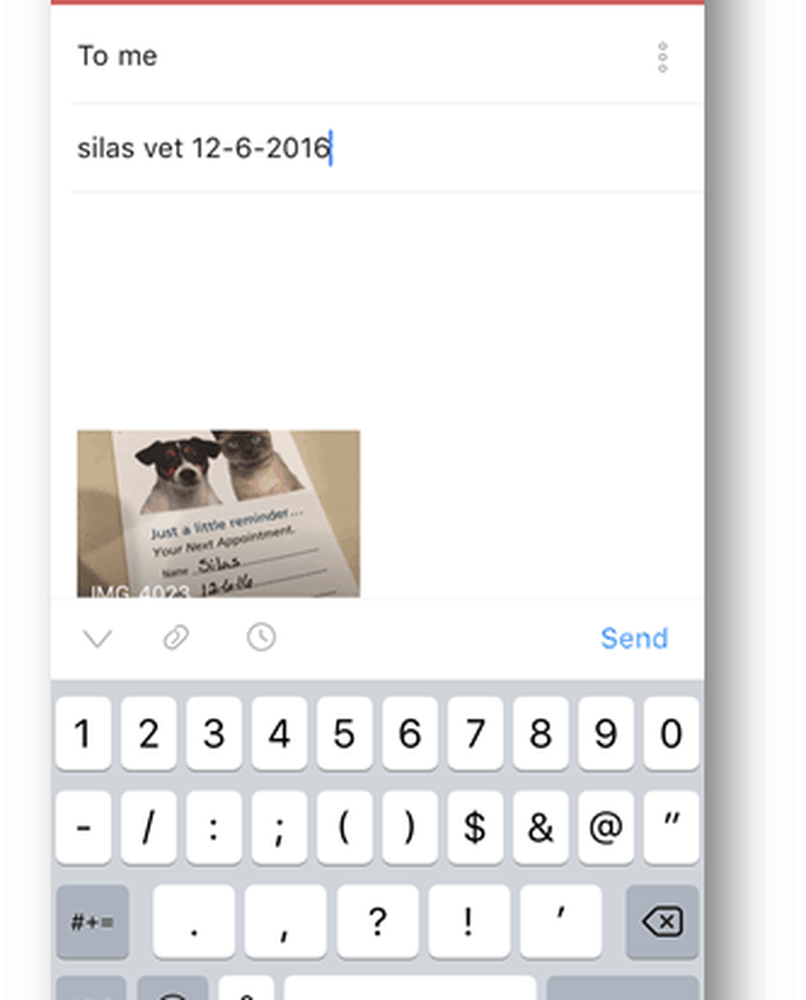
Apoi, când ajung la desktop, salvez fotografia într-un dosar temporar.
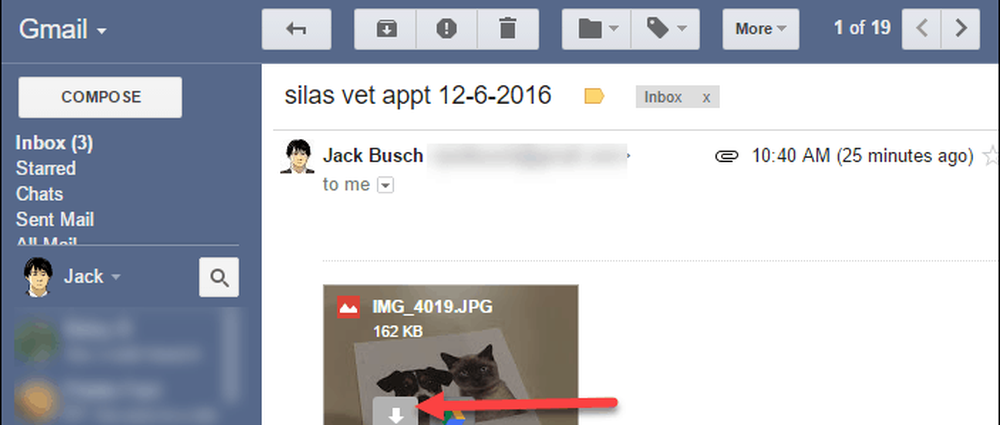
Apoi, fac clic Mai Mult și alegeți Creează eveniment.

Eu aleg fotografia invitației și o atașez pentru referință, apoi completez restul detaliilor.
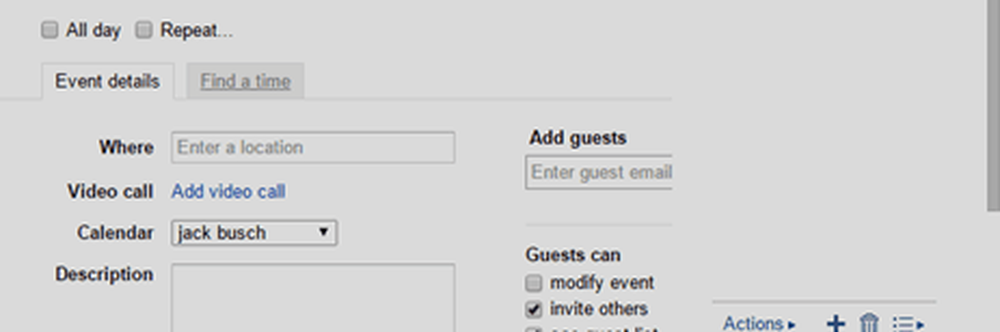
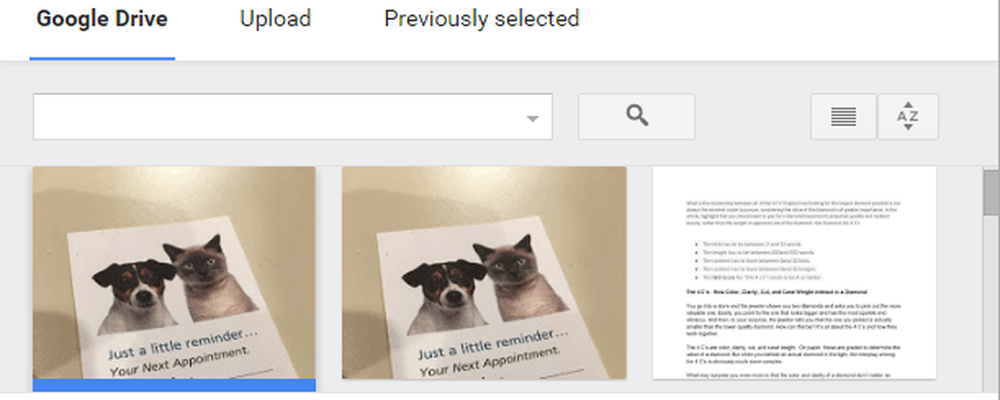
Apoi, dacă am vreodată vreo îndoială cu privire la acuratețea evenimentului din calendar, pot verifica întotdeauna invitația inițială, chiar dacă l-am aruncat afară.
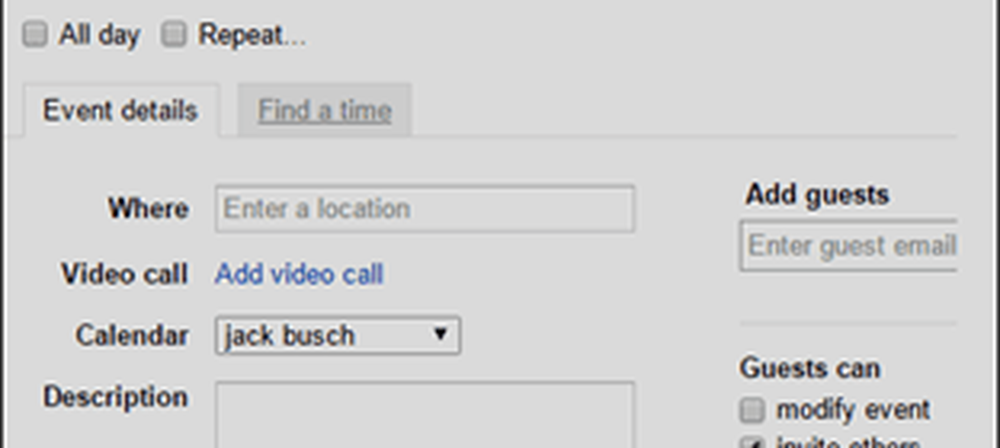
În aplicația mobilă Google Calendar, se afișează și se deschide în Google Drive.
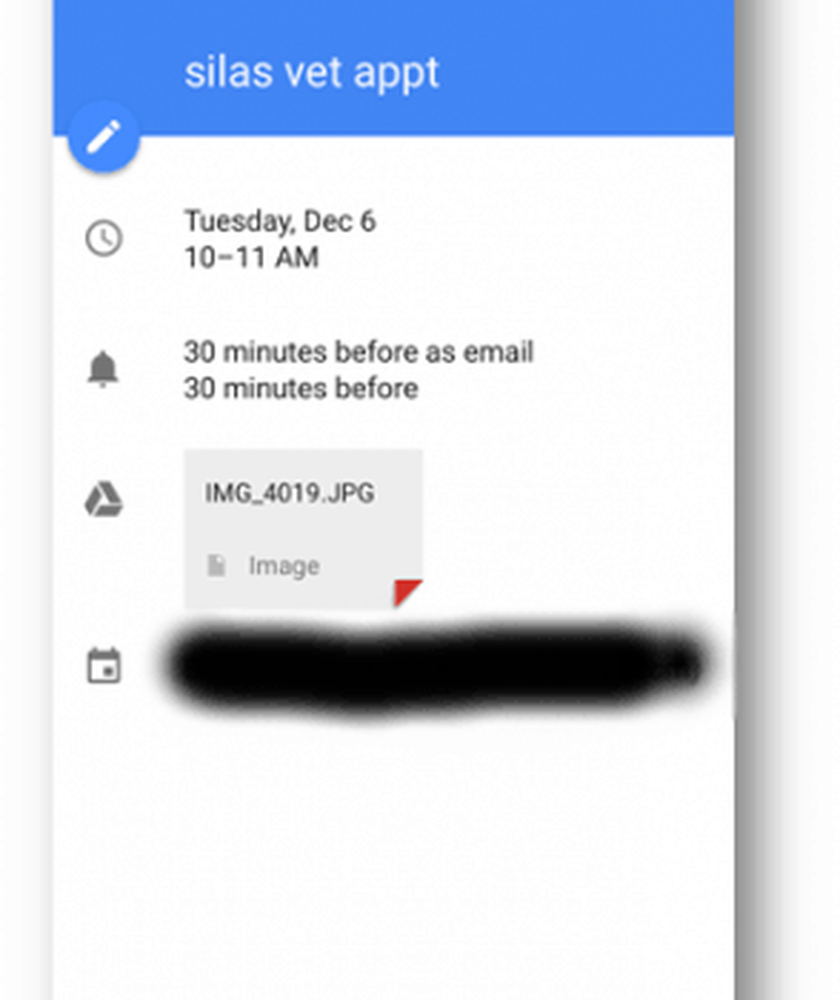
Vedea?
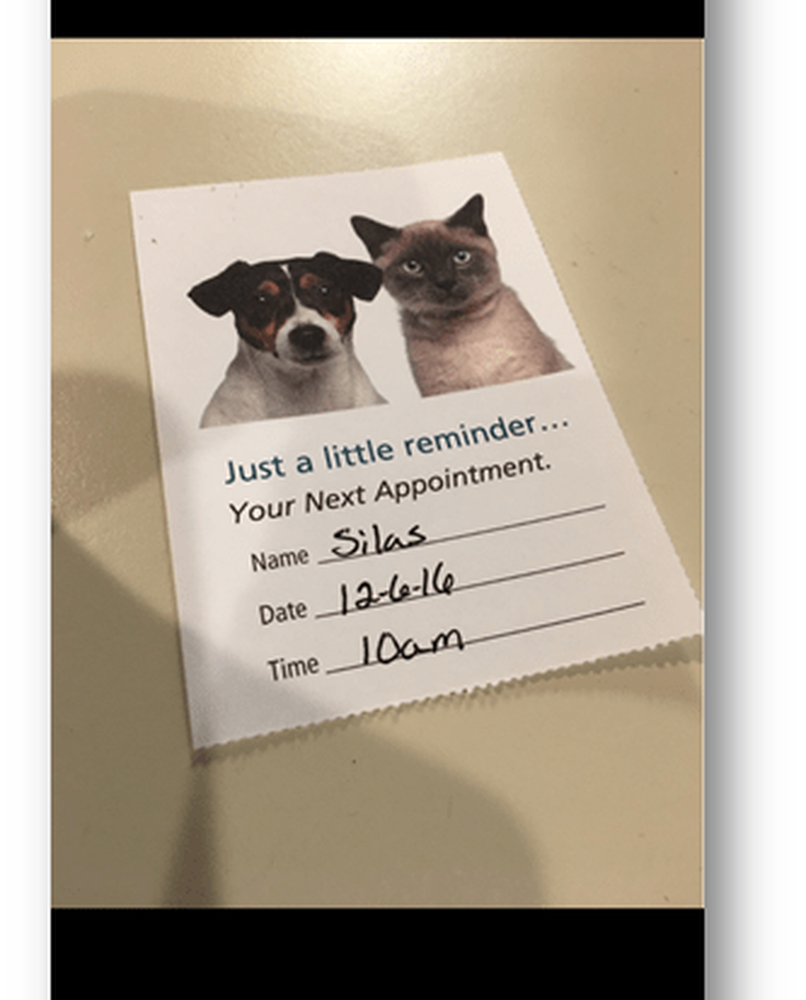
În aplicația de stocare iOS de pe stoc, este puțin cam înșelător. Am apărut o eroare la deschiderea fișierului pe care l-am atașat în Google Calendar. Dar dacă creez evenimentul în iCloud Calendar, funcționează bine în aplicația calendaristică iOS nativă.
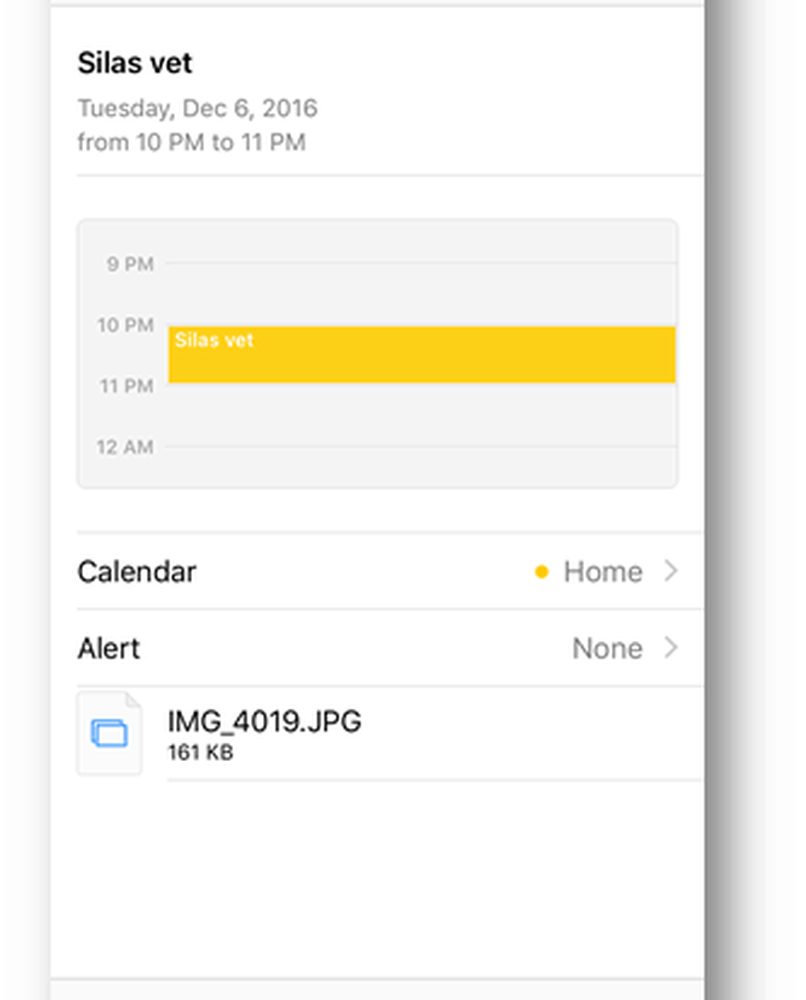
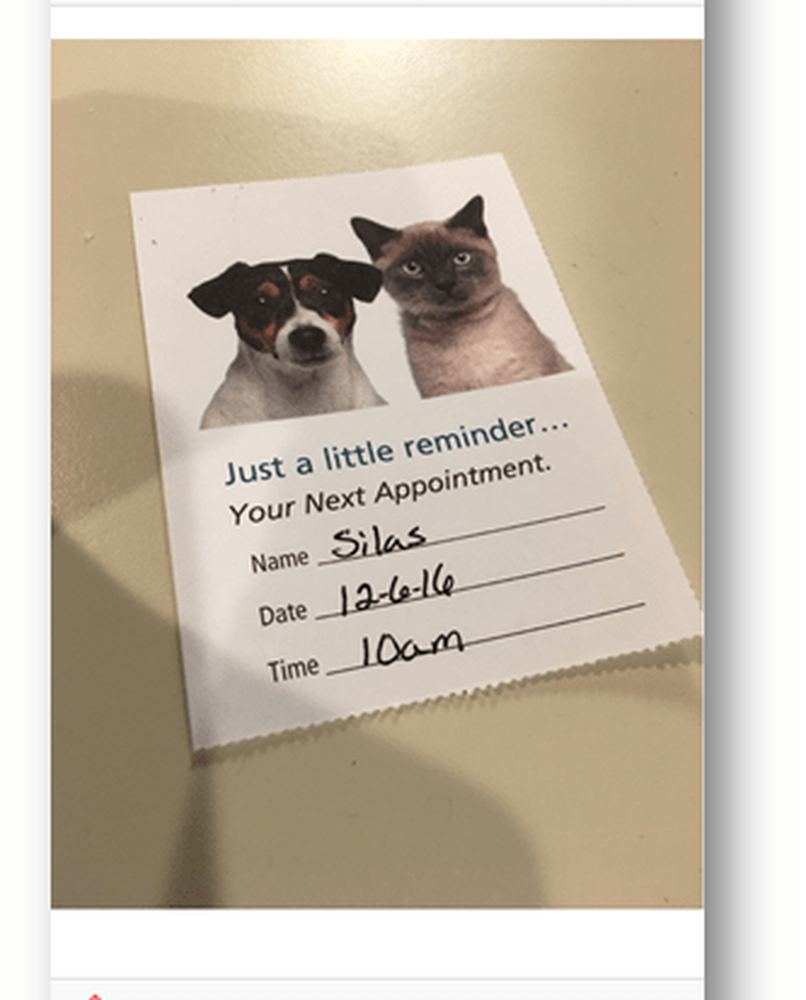
Deci ce crezi? Va salva acest lucru de la întârzierea mea la următoarea întâlnire? Invitați-mă la o petrecere și aflați-o! Lăsați-vă invitația cordială în comentariile de mai jos.